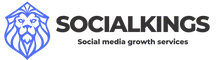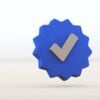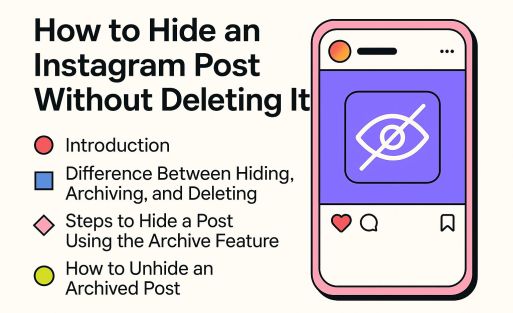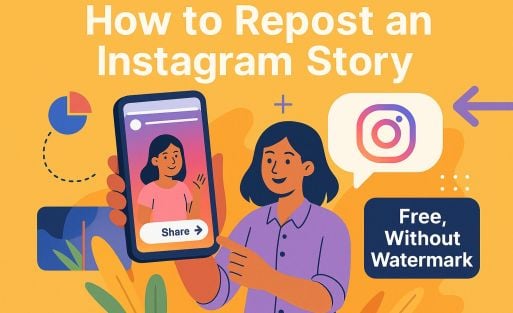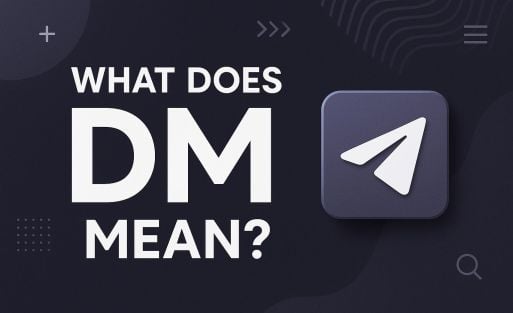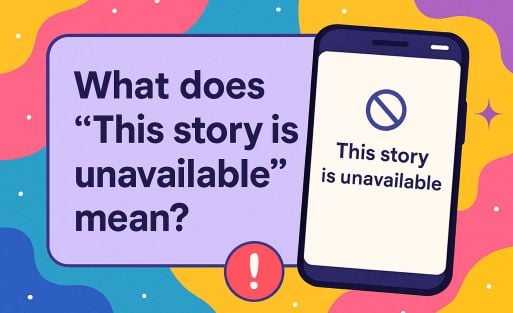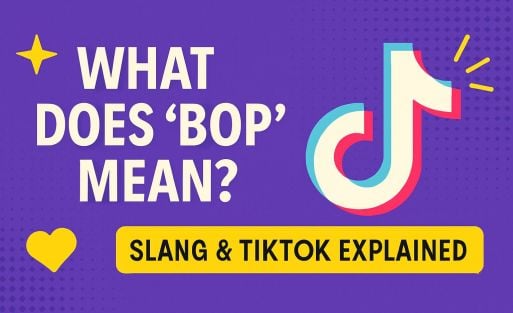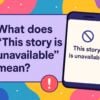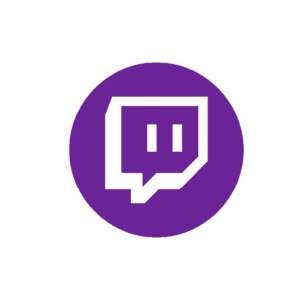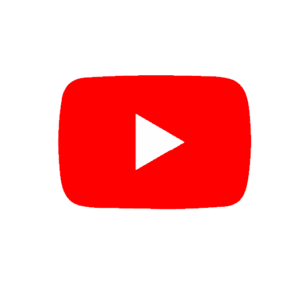Ricordi quando potevi pubblicare solo una foto per post su Instagram? Dovevi ingegnarti con applicazioni carosello o collage che spesso erano più caos che arte. Fortunatamente, Instagram ha introdotto la funzione di condivisione di più foto in un unico post, il che significa che ora puoi pubblicare fino a 20 immagini in un carosello. Perfetto per le vacanze, per i tutorial passo-passo o per mostrare il tuo animale domestico in ogni angolazione possibile – e sì, ora hai ancora spazio per quel selfie alla fine!
- Hoe Plaats Je Meerdere Foto’s in één Post op Instagram?
- Waarom Kan Ik Geen Meerdere Foto’s Toevoegen aan Mijn Instagram-Post?
- Hoeveel Foto’s Kan Ik in één Instagram-Post Uploaden?
- Kan Ik Extra Foto’s Toevoegen aan een Bestaande Instagram-Post?
- Wat is het Beste Formaat voor Meerdere Foto’s op Instagram?
- Hoe Kan Ik Foto’s Herschikken in een Carrouselpost op Instagram?
- Waarom Zijn Mijn Meerdere Foto’s Wazig op Instagram?
- Hoe Plaats Ik Meerdere Foto’s op Instagram Zonder ze Bij te Snijden?
- Kan Ik Foto’s en Video’s Samen in één Instagram-Post Plaatsen?
- Hoe Tag Ik Mensen in Meerdere Foto’s op Instagram?
- Meerdere fotos instagram story
- Hoe meerdere foto's op hetzelfde scherm van een Instagram story te plaatsen
- Hoe plaats je een fotocollage op een Instagram story
- Probleem bij het plaatsen van afbeeldingen op volledige grootte in meerdere berichten
Come pubblicare più foto in un unico post su Instagram?
Segui questi semplici passaggi per creare un post carosello:
- Apri Instagram e tocca l’icona più (+) nella parte inferiore dello schermo.
- Seleziona “Pubblica”.
- Tocca l’icona dei quadrati multipli in basso a destra della tua prima foto.
- Scegli le foto che vuoi condividere (fino a 20). Tieni il dito su una foto per selezionarne altre.
- Se ne scegli più di 10, il caricamento potrebbe richiedere più tempo. La pazienza è una virtù!
- Tocca “Avanti” e modifica ogni foto come preferisci. Puoi applicare i filtri singolarmente o scatenare un unico filtro sull’intera sequenza.
- Tik nogmaals op ‘Volgende’, voeg een bijschrift toe, tag je vrienden, en tik op ‘Delen’.
- Suggerimento: usa una didascalia accattivante per convincere i follower a scorrere l’intero carosello!
Il tuo carosello è ora attivo! Non dimenticare di chiedere nei commenti qual è la foto preferita. Fidanzamento assicurato!
Perché non posso aggiungere più foto al mio post su Instagram?
Non riesci a caricare più foto? Questa potrebbe essere la causa:
- Vecchia versione dell’app – Aggiorna Instagram tramite l’app store. Instagram rilascia regolarmente nuove funzionalità e senza l’ultima versione potresti perdere l’opzione.
- Internet scadente – Assicurati di avere una connessione WiFi stabile. I dati mobili a volte sono troppo lenti per caricare più foto contemporaneamente. Prova ad avvicinarti al router o a passare a una rete più potente.
- Problemi di cache – Cancella la cache di Instagram nelle impostazioni del telefono. Questo spesso aiuta a risolvere bug inspiegabili o lentezza dell’app.
- Tipo di account – A volte gli account aziendali hanno delle restrizioni. Controlla le impostazioni o prova a utilizzare un account personale. A volte è utile anche uscire e rientrare.
- Interruzione temporanea – Instagram a volte può avere problemi propri. Riprova dopo qualche minuto o controlla le segnalazioni di interruzione tramite DownDetector.

Quante foto posso caricare in un post di Instagram?
Puoi pubblicare fino a 20 foto o video in un unico post carosello. Si tratta di un grande passo avanti rispetto ai primi tempi di Instagram, quando potevi condividere faticosamente una sola foto e i caroselli erano solo per i carnevali. Questa espansione significa che ora puoi raccontare una storia completa, dalla prima tazza di caffè del mattino al tramonto che conclude la tua giornata. Vuoi condividere più di 20 immagini? Niente panico! Crea un secondo post e offri ai tuoi follower una doppia dose delle tue avventure, oppure distribuisci la tua storia su più giorni con una serie di storie di Instagram ben pianificate. In questo modo, non solo manterrai i tuoi follower coinvolti, ma giocherai anche in modo intelligente con l’algoritmo: dopo tutto, più post significa più visibilità.
Posso aggiungere altre foto a un post Instagram esistente?
Purtroppo Instagram non ti permette (ancora) di aggiungere altre foto a un post già pubblicato. Questo può essere frustrante quando dopo la pubblicazione ti rendi conto di aver dimenticato quella foto perfetta. Ma non preoccuparti, ci sono dei modi per aggirare questo problema e permettere ai tuoi follower di godersi la tua storia visiva completa:
- Usa un carosello nella tua storia – Inserisci più foto dimenticate direttamente in un carosello all’interno della tua storia di Instagram. In questo modo puoi raccontare tutta la tua storia visiva senza modificare il tuo post originale. Questo ti permette di essere flessibile e creativo, anche se Instagram non offre ancora una soluzione immediata!
- Cancellare e ripubblicare – Anche se può sembrare un passo indietro, in realtà può generare una maggiore portata perché i follower riceveranno di nuovo una notifica. Assicurati di utilizzare gli stessi hashtag e la stessa didascalia (o addirittura di migliorarli).
- Condividi nella tua storia – Questo è un modo rapido ed efficace per mettere in evidenza altre foto senza dover cancellare l’intero post. Aggiungi un simpatico adesivo o un testo per renderlo personale.
- Crea un nuovo post con il tema del “sequel”. Chiamalo la seconda parte della tua avventura e dimostra ai tuoi follower che avevi troppi contenuti fantastici per un solo post.
Qual è il formato migliore per le foto multiple su Instagram?
Attieniti a questi formati per ottenere la migliore qualità e un look elegante sul tuo profilo. Ogni formato ha il suo fascino e la sua applicazione, a seconda di ciò che vuoi mostrare:
- Paesaggio: 1080 x 566 pixel (1.91:1) – Adatto per paesaggi, scatti di gruppo o quando hai bisogno di maggiore ampiezza nelle tue foto. Questo formato conferisce alle tue foto un aspetto cinematografico. Assicurati che tutte le tue foto abbiano lo stesso rapporto di aspetto per evitare strani ritagli. Vuoi altri consigli per ottimizzare le tue foto su Instagram? Allora dai un’occhiata a questa pratica guida di Canva sul dimensionamento di Instagram.
- Quadrato: 1080 x 1080 pixel (1:1) – Il classico formato di Instagram. Ideale per ritratti, foto di prodotti o se vuoi mantenere una griglia equilibrata e simmetrica.
- Ritratto: 1080 x 1350 pixel (4:5) – Questo formato occupa più spazio nel feed dei tuoi follower, mantenendo la foto visibile più a lungo. È perfetto per le foto di moda, di viaggio e per lo storytelling.
Come posso riordinare le foto in un post carosello su Instagram?
Prima di pubblicare, puoi modificare l’ordine delle foto:
- Rilascia e ripeti fino a quando non sei soddisfatto. Dopo la pubblicazione, non è più possibile riorganizzare.
- Seleziona più foto come descritto sopra.
- Tieni premuta una foto e trascinala nella posizione desiderata.

Perché le mie foto multiple sono sfocate su Instagram?
Foto sfocate? È un problema frustrante, ma fortunatamente facile da risolvere. Ecco alcuni consigli completi per rendere le tue foto più nitide e professionali:
- Carica foto ad alta risoluzione (almeno 1080 x 1080 pixel). Le foto ad alta risoluzione mantengono meglio la loro nitidezza, soprattutto se Instagram comprime automaticamente le immagini. Prova a modificare ed esportare le tue foto alla massima qualità possibile prima di caricarle.
- Evita la compressione non utilizzando gli screenshot. Gli screenshot e le immagini salvate dai social media spesso perdono qualità. Utilizza invece le foto originali direttamente dalla tua fotocamera o dall’app di editing.
- Usa la fotocamera di Instagram per ottenere immagini immediatamente nitide. La fotocamera integrata di Instagram è ottimizzata per l’app, riducendo al minimo la compressione e la perdita di qualità. Questo è particolarmente utile per le foto e le storie spontanee.
- Illuminazione ed editing – Assicurati che le tue foto siano ben esposte. Una scarsa illuminazione porta a immagini sgranate e sfocate. Usa applicazioni di editing fotografico come Lightroom o Snapseed per schiarire le foto prima di caricarle.
- Usa le giuste impostazioni di esportazione – Quando esporti le tue foto da un software di editing, imposta la risoluzione a 300 DPI e scegli JPEG o PNG di alta qualità.
Uno strumento utile per ottimizzare le tue foto per Instagram si trova in questo strumento completo di Adobe Express.
Come posso postare più foto su Instagram senza ritagliarle?
Vuoi che le tue foto rimangano completamente visibili? In questo modo si evita che parti importanti della foto vengano accidentalmente ritagliate, il che è particolarmente utile per le foto di gruppo o per i paesaggi dettagliati.
- Tocca l’icona con le frecce quando selezioni una foto. Questo ridimensiona automaticamente la foto in modo che venga visualizzata per intero, senza strani bordi di ritaglio. È l’ideale per i ritratti e per le foto in widescreen.
- Usa applicazioni di editing come Lightroom o Snapseed per ridimensionare la foto in anticipo. In questo modo manterrai il controllo sulla composizione finale.
- Scegli le dimensioni giuste al momento del caricamento – Se vuoi includere più foto in un post, assicurati che siano tutte della stessa dimensione (quadrata, verticale o orizzontale). Questo eviterà che Instagram le ritagli in modo diverso, rendendo il tuo carosello meno attraente.
Posso pubblicare foto e video insieme in un unico post su Instagram?
Sì, puoi pubblicare sia foto che video in un unico post del carosello. Tieni presente che:
- I video devono durare al massimo 60 secondi.
- I video e le foto hanno lo stesso rapporto del primo supporto selezionato.
Come faccio a taggare le persone in più foto su Instagram?
Taggare le persone in un post carosello funziona in questo modo:
- Quando modifichi il tuo post, tocca “Tagga le persone”. In questo modo si aprirà l’interfaccia di tagging dove potrai trovare e selezionare facilmente gli utenti.
- Tocca la foto in cui vuoi taggare qualcuno e inserisci il suo nome utente. Questo funziona foto per foto, quindi assicurati di controllare ogni immagine singolarmente.
- Ripeti l’operazione per ogni foto del carosello. Se vuoi taggare più persone in foto diverse, clicca sul carosello e ripeti la procedura.
- Vuoi cambiare l’etichetta? Tocca di nuovo la foto e regola il tag prima di pubblicare il post. In questo modo eviterai che qualcuno venga taggato in modo errato.
- Tocca “Fatto” e pubblica il tuo post. Controlla ancora una volta tutti i tag prima di cliccare su “Condividi”. Dopo la pubblicazione, i tag possono essere modificati, ma è meglio fare le cose per bene la prima volta.
I tag non solo aumentano il coinvolgimento, ma garantiscono anche che il tuo post venga visto da più persone. Gli utenti ricevono una notifica e possono facilmente condividere o commentare il tuo post.
Storia di instagram con più foto
Ci sono tre modi per aggiungere più foto alla tua storia, quindi li descriveremo in dettaglio. Il primo metodo ti permette di selezionare fino a 10 foto e video dal tuo reel, che verranno caricati nella tua storia come 10 diapositive separate. Il secondo metodo consiste nell’inserire più foto come adesivi nella stessa diapositiva e l’ultimo metodo consiste nel creare un collage utilizzando la funzione integrata di Instagram chiamata Layout.
Scopri come fare qui.
1. Apri l’applicazione Instagram. Tocca il pulsante più (+) sopra la tua storia o scorri verso destra sulla schermata iniziale per aprire le Storie.
2. Tocca l’icona della foto in basso a sinistra dello schermo per aprire il rullino.
3. Tocca Seleziona e seleziona fino a 10 foto e video. Poi tocca la freccia in basso a destra per continuare.
4. In questa schermata, personalizza ogni foto o video con testo, adesivi o linee disegnate. Quando hai finito, tocca la freccia in basso a destra dello schermo.
5. Tocca il cerchio accanto al pubblico a cui sei destinato (La tua storia o Buoni amici) e poi tocca Condividi.
Come inserire più foto nella stessa schermata di una storia di Instagram
1. Apri l’applicazione Instagram. Tocca il pulsante più (+) sopra la tua storia o scorri verso destra sulla schermata iniziale per aprire le Storie.
2. Tocca l’icona della foto in basso a sinistra per aprire il rullino. Scegli una foto.
3. Tocca l’icona dell’adesivo nella parte superiore dello schermo. Scorri verso il basso e tocca l’adesivo fotografico.
4. Seleziona la foto che vuoi inserire. Ripeti questa procedura fino a quando non avrai inserito tutte le foto che desideri.
5. Tocca ogni foto per cambiare forma, trascina per cambiare posizione o pizzica per ridimensionare.
6. Al termine, tocca La tua storia o Amici intimi per condividere il messaggio.
Come pubblicare un collage di foto su una storia di Instagram
1. Apri l’app di Instagram. Tocca il pulsante più (+) sopra la tua storia o scorri verso destra sulla schermata iniziale per aprire le Storie.
2. Tocca l’icona del layout sul lato sinistro dello schermo. Tocca l’icona Cambia griglia per selezionare l’opzione desiderata.
3. Tocca l’icona della foto in basso a sinistra dello schermo per aprire il tuo rullo. Seleziona una foto da aggiungere al tuo collage.
4. Quando hai finito di creare il collage, tocca il segno di spunta nella parte inferiore dello schermo.
5. Se necessario, aggiungi altri elementi (testo, adesivi, ecc.) e poi tocca La tua storia o Buoni amici per condividere il messaggio.
Condividere più foto in un unico post di Instagram aumenta il coinvolgimento e riduce il disordine nelle timeline dei follower. Fortunatamente, è ancora più facile che condividere più immagini su Instagram Stories.
Una volta che avrai imparato a inserire foto multiple tra le storie e i post del tuo account, scoprirai che si tratta di un modo unico per rendere più vivace il tuo feed e fornire più contenuti ai tuoi follower.
Problema nella pubblicazione di immagini a grandezza naturale in più post
Il logo quadrato di Instagram ci dice sostanzialmente: “Solo le foto quadrate possono essere condivise su Instagram”. Le foto in batch che vuoi condividere sul tuo account potrebbero non avere tutte lo stesso rapporto d’aspetto e le stesse dimensioni.
Instagram ridimensiona automaticamente le foto che condividi e a volte è una spiacevole sorpresa scoprire che alcune delle foto che condividi sono state ritagliate o ingrandite.
Questo problema, chiamato anche problema delle dimensioni su Instagram, infastidisce molti utenti. Tuttavia, alcuni programmi che puoi utilizzare possono garantire che le foto che condividi abbiano le caratteristiche accettate da Instagram.
Diverse applicazioni scaricabili sia dal Google Play Store che dall’Apple App Store sono estremamente utili per portare le foto agli standard di Instagram.
Kan ik na het plaatsen nog foto’s toevoegen aan mijn carrousel?
No, non puoi aggiungere altre foto dopo la pubblicazione. Puoi però creare un nuovo post o condividere le foto aggiuntive nella tua storia.
Wat als mijn foto’s wazig worden na uploaden?
Assicurati di utilizzare la giusta risoluzione (1080 x 1080 pixel) ed evita di caricare screenshot o immagini compresse.
Hoeveel foto’s kan ik maximaal in één post plaatsen?
Puoi inserire fino a 20 foto o video in un carosello.
Kan ik verschillende formaten foto’s in één carrousel gebruiken?
No, tutte le foto vengono automaticamente ritagliate alle dimensioni della prima foto selezionata.
Hoe zorg ik dat mijn foto’s niet bijgesneden worden?
Tocca l’icona con le frecce durante il caricamento per visualizzare l’intera foto senza ritagliarla.
-
 Compra Instagram SavesDa 0,99 €
Compra Instagram SavesDa 0,99 € -
 Compra Visualizzatori Instagram LiveDa 0,99 €
Compra Visualizzatori Instagram LiveDa 0,99 € -
 ⚡ Compra Visualizzazioni InstagramDa 0,99 €
⚡ Compra Visualizzazioni InstagramDa 0,99 € -
 🤩 Compra Likes automatici su InstagramDa 2,99 €
🤩 Compra Likes automatici su InstagramDa 2,99 € -
 Compra follower InstagramDa 0,99 €
Compra follower InstagramDa 0,99 € -
 ⚡ Compra Like InstagramDa 0,99 €
⚡ Compra Like InstagramDa 0,99 € -
 Compra commenti InstagramDa 2,99 €
Compra commenti InstagramDa 2,99 €